INSTALLATION VON KOMPOZER
in mobiler Version für Windows auf einem USB-Stick
(Anleitung als Vorlaufseite zum Kurs1, Webseitengestaltung mit Nvu/KompoZer)
Die Instant-Variante, eine zip-Datei, die nach dem Entpacken die komplette lauffähige, deutschsprachige KompoZer-Installation ergibt, steht auch zum download bereit.
Ziel:
Auf einem USB-Stick wird KompoZer 0.7.10 installiert und in Deutsch zum Laufen gebracht.
Erklärung: Seit einiger Zeit gibt es PortableApps, Programme zum Mitnehmen. Diese werden vom Internet auf die Festplatte kopiert und laufen sofort ohne Eingriff in die Windows-Registry. Dadurch lassen sie sich auch löschen, ohne Spuren zu hinterlassen. Da bietet es sich an, das ganze Projekt, KompoZer und Kurs, auf einem USB-Stick zu installieren. Dann ist das Projekt auch portable, zum Mitnehmen. Statt des USB-Sticks kann jedes Festplatten-Verzeicnhis genau so gut genommen werden. Z. Bp. D:/Komp/ für das Programm und D:/meinweb/ für die Übungen.
Aufgabe:
Der USB-Stick ist leer. Er wird von Windows XP als Laufwerk F erkannt. Bild 1.

a ) Von http://portableapps.com/apps/development/nvu_portable wird KompoZer auf den USB-Stick kopiert. Bild 2.
Die Datei hat 7,4 MB und den Namen KompoZer_Portable_0.7.10_Rev_2_en-us.paf.exe.

b) Diese Datei ausführen. 'Next >’ klicken, KompoZer wird installiert. Bild 3.
Der Hinweis lautet, „falls KompoZer nur eine höhere Versionsnummer erhalten soll, dann Kompozer schließen, bevor es weiter geht“.
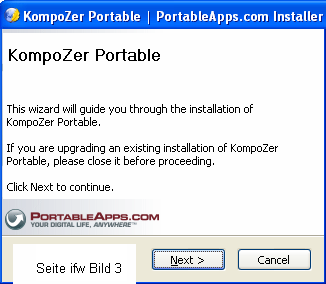
c) Mit ‚Browse’ den USB-Stick als Zielverzeichnis eintragen lassen. Bild 4.
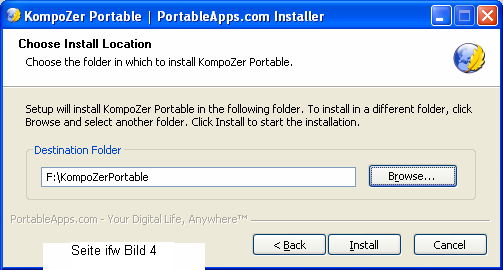
Sobald das erledigt ist, 'Finish’ im Installer wählen. Bild 5.

Die fertige Installation mit 34 MB Umfang enthält das neue Verzeichnis KompoZerPortable. Bild 6.
Darin enthalten ist das ausführbare Programm KompoZerPortable.exe, mit dem der Kurs ab jetzt abgewickelt wird.
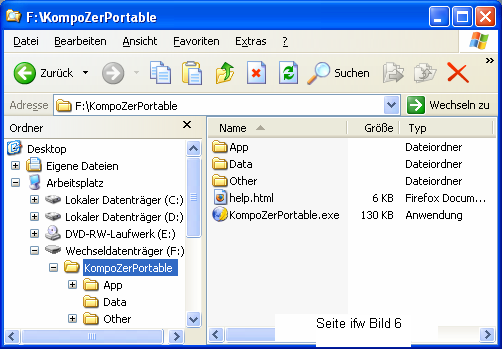
d) KompoZerPortable.exe wird gestartet und die ‚KompoZer tips’ im pop-up Fenster geschlossen. Bild 7 mit "Did you know that..."

e) Von der Unterseite ‚Localizations’ der KompoZer-Site www.kompozer.net wird das Sprachpaket Deutsch geladen. Die Datei heißt: kpz-langpack-deDE.xpi und kommt nach F: auf den USB-Stick. Bild 8.
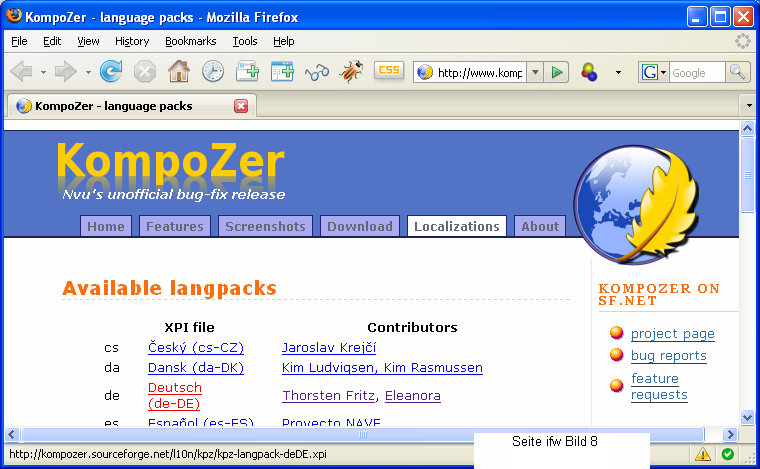
f) KompoZer ist gestartet. Menü Tools / Extensions / Extensions-Fenster Install / die xpi-Datei markieren / Öffnen. Bild 9.
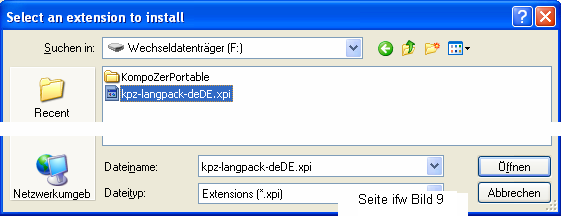
g) Software Installation-Fenster Install Now. Bild10.

Das Fenster schließen und Kompozer neu starten. – Fertig.
Zurück zur Startsseite Weiter mit Aufgabe 1